Lägg till skrivaren med Mac OS X
Om din skrivare redan visas i Skrivare och skannrar (eller Skriv ut och skanna, Skriv ut och faxa), välj skrivaren och klicka på knappen – för att radera. Lägg till skrivardrivrutinen och faxdrivrutinen (för modeller med faxfunktion) enligt instruktionerna nedan.
-
Välj
 meny > Systemegenskaper > Skrivare och skannrar (eller Skriv ut och skanna, Skriv ut och faxa).
meny > Systemegenskaper > Skrivare och skannrar (eller Skriv ut och skanna, Skriv ut och faxa).
-
Klicka på knappen +.
-
Välj Lägg till skrivare eller skanner.
-
Välj din Epson-skrivare från listan.
-
Välj drivrutinen som gav namn till din skrivare.
Kontrollera tabellen nedan för att säkerställa att du har valt det rätta alternativet.
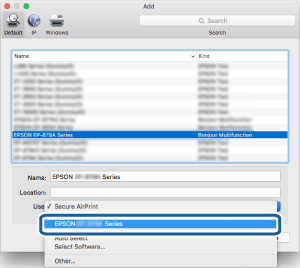
Anslutningssätt
Skrivardrivrutin
Faxdrivrutin
USB
EPSON XXXXX
FAX XXXXX (USB)
Nätverk
EPSON XXXXX
EPSON XXXXX -YYYYYY
FAX EPSON XXXXX (IP)
FAX EPSON XXXXX -YYYYYY (IP)
FAX ZZZ.ZZZ.ZZZ.ZZZ (IP)
* XXXXX = produktnamn. YYYYYY = MAC-adres med 6 siffror. ZZZ.ZZZ.ZZZ.ZZZ = IP-adress.
-
Klicka på Lägg till.
Anmärkning:När du har lagt till drivrutiner behöver du inte lägga till dem igen förrän du ändrar anslutningssätt eller använder en annan produkt. Kontrollera att produkten är påslagen och korrekt ansluten till datorn med USB- eller nätverksanslutning. Det kan ta en stund att söka efter faxdrivrutinen. Vänta tills faxdrivrutinen visas i listan och lägg sedan till faxdrivrutinen med samma procedur.